당신은 일단 WHCC 연구소 설립, 당신은 필요 WHCC 가격표 생성 및 전자 상거래 지원 갤러리에 적용.
가격표는 인쇄 제품, 상품, 자체 주문 처리 제품 및 디지털 다운로드 옵션의 집합입니다.
이미지를 디지털 다운로드로 판매하거나 WHCC 제품과 함께 인쇄 주문을 자체 이행하려는 경우 이러한 제품을 WHCC 가격표에 추가할 수 있습니다.
이 기사는 다음 주제들로 구성되어 있습니다 :
WHCC 가격 목록에 제품 추가:
- 엔터 버튼 가격표 (1) 검색창에서.
- 관련 결과에서 상점 – 이미지 판매 가격표 옵션 (2) 아래 스튜디오 링크.

- 이제 가격 목록 이미지 판매 아래의 페이지.
- 여기에 모든 가격표가 표시됩니다. WHCC 랩 가격표.
- 또는 + 가격표 추가 새 가격표를 추가하려면 오른쪽 상단의 버튼을 클릭하세요.
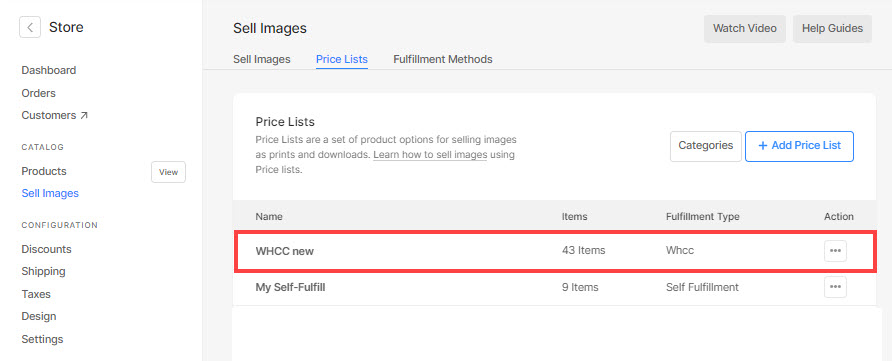
- 각 WHCC 가격 목록을 클릭하여 제품을 추가하십시오.
- 새 제품을 추가하려면 다음을 클릭하십시오. + 제품 추가 (1) 오른쪽 상단 모서리에 있는 버튼을 클릭하면 추가할 제품 유형을 선택하는 옵션이 표시됩니다. WHCC 제품 or 자기 실현 제품, or 디지털 다운로드.
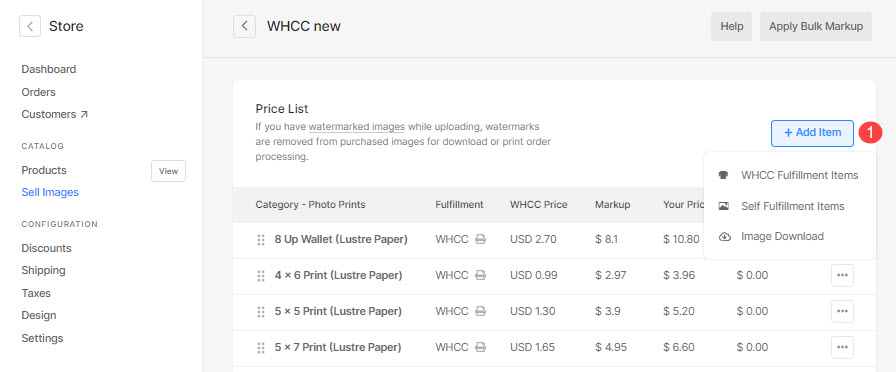
- 당신은 또한 수 편집 (2)과하면 . (3) 아래 이미지와 같이 기존 제품 옆에 있는 설정 아이콘을 클릭합니다.
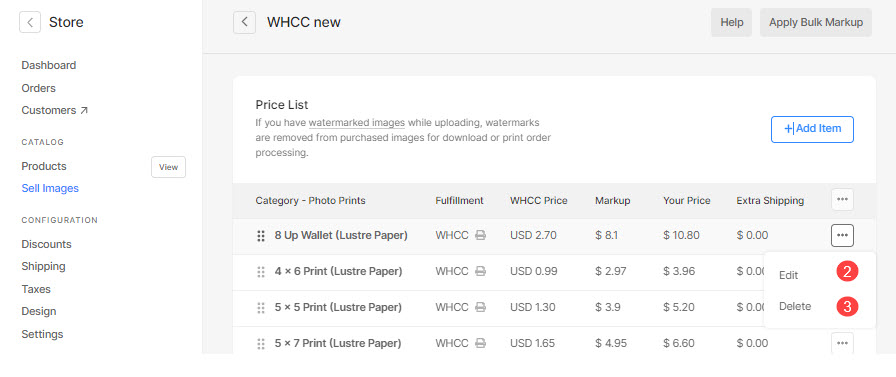
- 3가지 유형의 제품을 추가할 수 있습니다.
자체 이행 항목 추가
배송할 자체 주문 처리 또는 실제 제품(예: 티셔츠, 인쇄물 및 기타 제품)을 판매할 수 있습니다.
를 클릭하면 자체 이행 제품 옵션을 선택하면 다음을 추가할 수 있는 팝업 창이 표시됩니다.
- 항목 제목 – 제품 이름입니다.
- 가격 - 제품의 기본 가격입니다.
- 카테고리 – 제품을 다양한 범주로 그룹화할 수 있습니다. 모든 인쇄 크기가 인쇄 범주에 포함되고 캔버스 크기가 캔버스 범주에 포함되는 것처럼.
참조 : 전자상거래 갤러리에 카테고리를 추가하십시오. - 면세 상품입니다 – 이 특정 제품에 대한 세금을 제거/면제하려면 이 옵션을 선택하십시오.
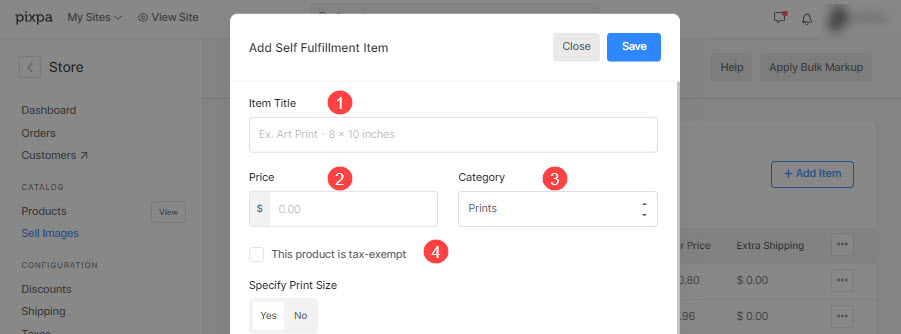
- 인쇄 크기 지정 – 여부를 선택합니다. 사용자가 인쇄를 위한 이미지 자르기 영역을 지정할 수 있습니다.. 프린트 상품이 아니라면 그냥 선택 아니.
이 경우 장바구니 페이지에 자르기가 없습니다. - 인쇄 크기 – 지정 폭 및 신장 프린트 상품의 이쪽. 지정된 크기를 기반으로 시스템이 생성합니다. 이미지 자르기.
사용자는 자르기를 이동하고 자르기가 실제 이미지보다 작은 경우 인쇄해야 하는 필수 영역을 선택할 수 있습니다. - 무게 – 제품의 무게를 지정하십시오. 방법을 참조하십시오 무게 단위를 변경하려면
- 추가 배송 (선택 사항) – 특정 항목에 대한 추가 배송을 지정합니다.
- 설명 – 제품 설명을 추가하십시오. 카트 페이지에서 제품 이름 옆에 있는 정보 아이콘을 클릭하면 반영됩니다.
- 구하다 - 제품을 저장하려면 여기를 클릭하십시오.
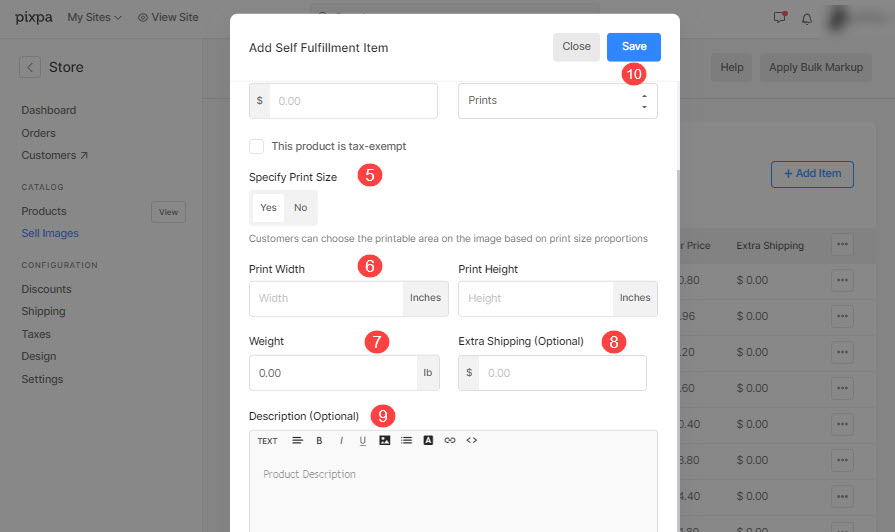
이미지 다운로드 추가
다운로드 가능한 디지털 파일(음악, 소프트웨어, 비디오 등)을 판매할 수 있습니다. 디지털 제품을 추가하려면 아래 정보를 지정해야 합니다.
- 고객은 무엇을 다운로드합니까? 고객이 다음 중 하나를 다운로드하거나 구매하도록 허용할 수 있습니다. 단일 이미지 하나씩 또는 a 완전한 갤러리 한 번에.
- 다운로드 크기: 고객이 큰 2048px, 중간 1200px, 작은 400px 등 다양한 버전의 원본 이미지를 다운로드하거나 구매할 수 있도록 할 수 있습니다.
- 항목 제목: 제품 이름입니다.
- 가격: 제품의 기본 가격입니다.
- 이 제품은 세금 면제입니다: 이 특정 제품에 대한 세금을 제거/제거하려면 이 옵션을 선택하십시오.
- 상품 설명: 제품 설명을 추가합니다. 제품 이름 위에 마우스를 올리면 장바구니 페이지에 반영됩니다.
- 찜하기: 제품을 저장하려면 여기를 클릭하세요.

